Introduction
Les pages sont utilisées pour afficher du contenu vidéo dans une application Beacon de Brightcove. Il existe deux types de pages :
- Les pages du menu principal peuvent se trouver dans la navigation principale de votre application, située en haut de l'application, comme indiqué ici.
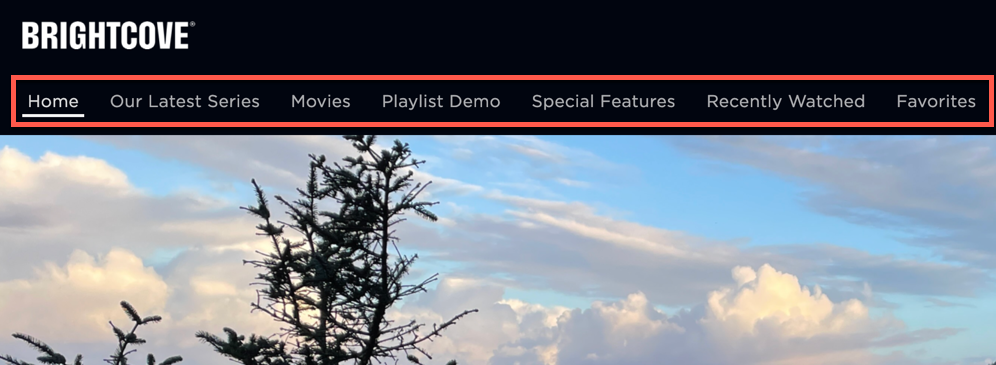
- Les pages secondaires peuvent être utilisées comme des pages personnalisées Afficher tout ou être placées dans une liste de lecture. Pour tous les détails, consultez le Gestion des pages secondaires document.
Ce document se concentre sur les pages du menu principal.
Pour créer et gérer des pages, ouvrez le module Mise en page en cliquant sur Mise en page dans la navigation principale. La liste des pages du menu principal qui ont été créées est affichée dans le panneau de navigation. Un lien permettant de consulter les pages secondaires créées apparaît au bas du panneau de navigation.
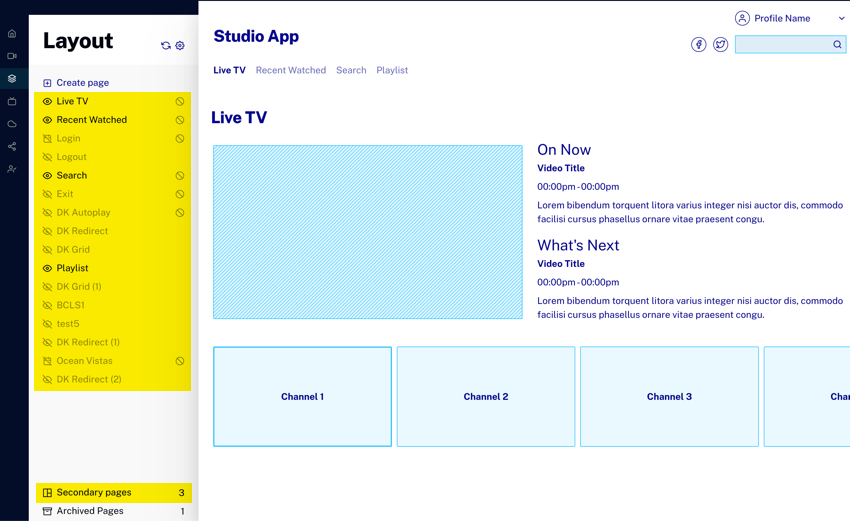
La page d'accueil permet d'effectuer les tâches suivantes sur les pages du menu principal :
Création de pages
- Ouvrez le Mise en page module.
- Dans le panneau de navigation, en haut de la liste des pages, cliquez sur :
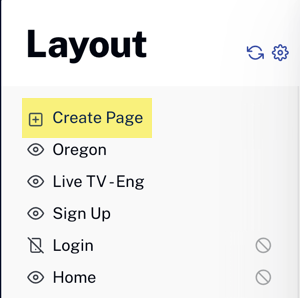
- On vous demande si vous voulez créer un MENU PRINCIPAL ou SECONDAIRE page. Choisissez MENU PRINCIPAL.
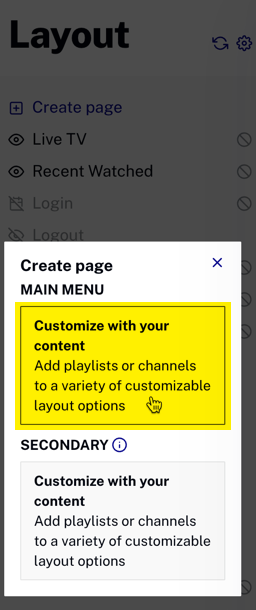
- Assurez-vous que le nouveau panneau de page s'ouvre :
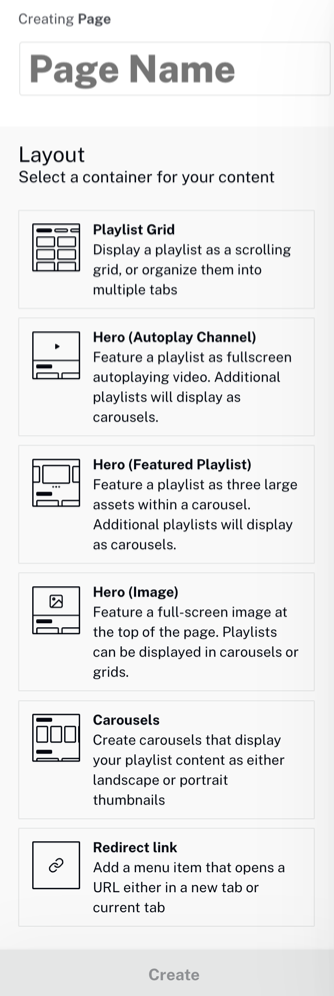
- Saisissez un nom de page. Le nombre de caractères autorisés est supérieur à ce que l'on souhaiterait pour un titre de page, de sorte que la longueur du titre n'est pas un problème. Vous n'êtes PAS autorisé à utiliser des caractères spéciaux dans le nom.
- Choisissez ensuite la mise en page, qui contrôle l'affichage de votre contenu vidéo sur la page. Pour chaque disposition, vous pouvez lire la description et cliquer sur la disposition dans la liste pour afficher un aperçu de la disposition.
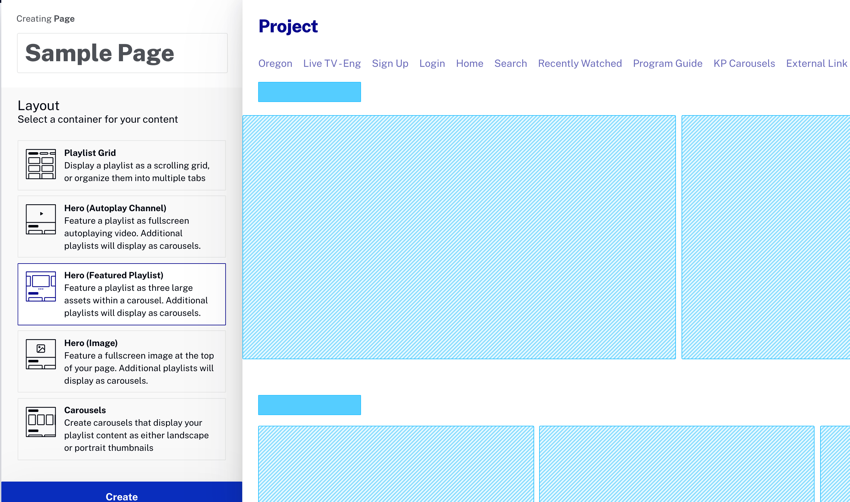
- En bas du panneau de navigation, cliquez sur pour créer la page.
- À ce stade, vous pouvez :
- Voir la page est dépubliée par défaut.
- Cliquez sur pour publier la page.
- Modifier les paramètres de la page, y compris le titre de la page.
- Modifier la mise en page (au survol).
- Cliquez sur pour ajouter du contenu vidéo à votre page.
- Configurer la disponibilité des pages.
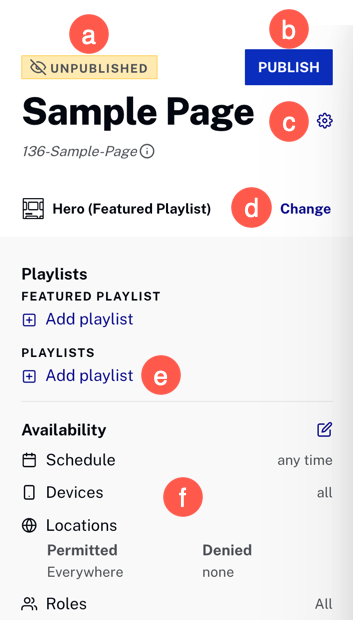 Les paramètres de page
Les paramètres de page - Titre & Traductions
- Disponibilité(horaire, appareils, lieux et rôles)
- Bouton d'archivage de la page
- Si vous souhaitez revenir à la liste des pages, cliquez sur la verticale lien. La page créée est affichée dans la liste des pages.
 qui peuvent être configurés sont les suivants :
qui peuvent être configurés sont les suivants :
Pour plus d'informations sur l'ajout de vidéos à une page et la configuration de la disponibilité des pages, consultez les documents suivants :
Modification des pages
Pour modifier une page, dans la page d'index du module Mise en page, cliquez sur la page à modifier. Les paramètres de la page s'affichent.
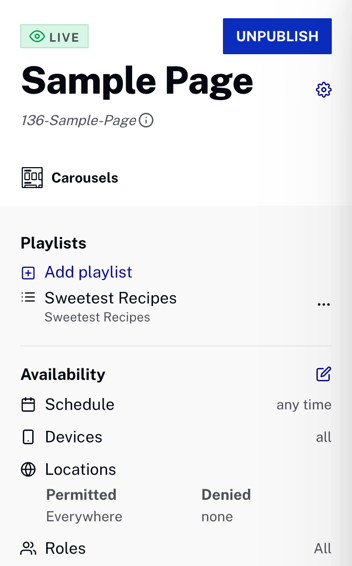
Modification du titre de la page
Pour modifier le titre de la page, cliquez sur  à côté du titre de la page et saisissez un nouveau titre. Vous pouvez également modifier le titre dans plusieurs langues, si celles-ci sont activées pour vos applications.
à côté du titre de la page et saisissez un nouveau titre. Vous pouvez également modifier le titre dans plusieurs langues, si celles-ci sont activées pour vos applications.
Modification de la mise en page
Pour modifier la mise en page, survolez la mise en page actuelle et cliquez sur . Cliquez sur une nouvelle mise en page, puis sur .
Duplication de pages
La duplication de pages peut s'avérer utile lorsque vous devez créer une nouvelle page similaire à une page existante. Pour dupliquer une page, survolez le nom de la page et cliquez sur  .
.
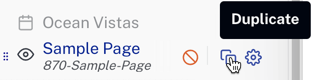
Réorganisation de l'ordre des pages
L'ordre des pages dans la navigation de gauche détermine l'ordre d'affichage dans une application Beacon. Pour modifier l'ordre des pages, cliquez sur la poignée située devant le nom de la vidéo (trois rangées de deux points) et faites-la glisser vers un nouvel emplacement.

Archivage, restauration et suppression de pages
L'archivage d'une page la retire de l'application mais ne la supprime pas. Pour archiver une page, procédez comme suit :
- Survolez une page et cliquez sur
 à côté du nom de la page. La boîte de dialogue Paramètres de la page s'ouvre.
à côté du nom de la page. La boîte de dialogue Paramètres de la page s'ouvre. - En bas à gauche de la boîte de dialogue des paramètres de la page, cliquez sur Archiver la page.
- Notez que la page est immédiatement archivée et que vous revenez à la page d'index du module de mise en page, la page archivée ne figurant plus dans la liste des pages.
Pour restaurer ou supprimer définitivement la page archivée, procédez comme suit :
- Tout en bas du panneau de navigation, cliquez sur le lien qui indique le numéro de page archivée :

- Vérifiez que la liste des pages archivées apparaît (les pages du menu principal apparaîtront par défaut) :
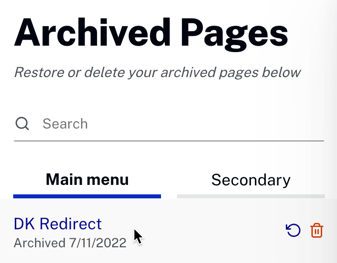
- Survolez la page que vous souhaitez restaurer/supprimer.
- Cliquez
 pour restaurer la page archivée ou cliquez sur le
pour restaurer la page archivée ou cliquez sur le  pour supprimer définitivement la page.
pour supprimer définitivement la page. - Confirmez que vous êtes renvoyé à la page d'index du module de mise en page où vous voyez la liste des pages. Si vous avez restauré une page, elle apparaîtra dans la liste des pages, mais dans un état non publié.
